できること
- 編集ソフトに字幕データを持っていくことができます。
使い方

まずは、プラグインを有効にするために、チェックを売ってください。この状態で音声認識をさせると、字幕データが記憶されます。
記憶が終わった時点で、データを出力します。
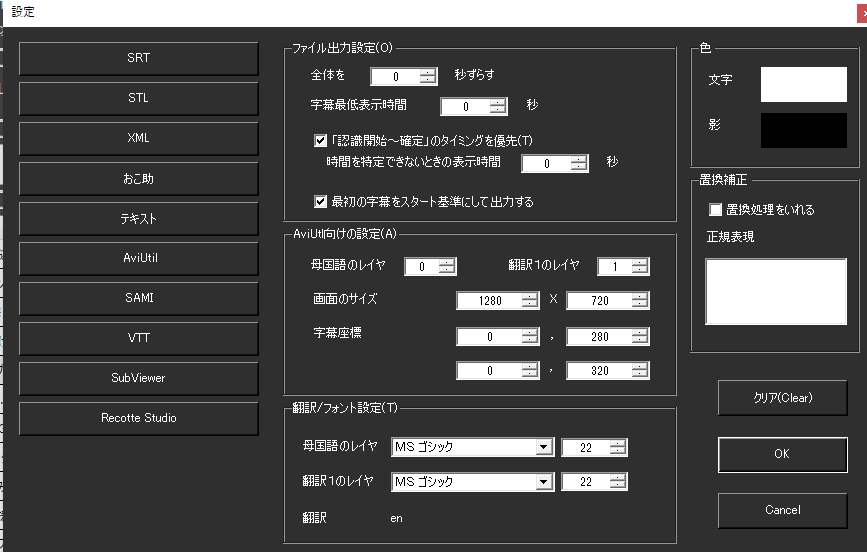
まず、真ん中のパラメータを変更したあとに、左側のボタンを押すことでファイルが生成されます。
| 全体をn秒ずらす | 編集する際にはずらしておきたいこともあるでしょう。その場合はこの設定で時間をずらします |
| 字幕最低表示時間 | 字幕がすぐ切り替わることを防ぐため、最低時間を指定できます。 細かく字幕が切り替わっているケースでは、時間が後ろにのびていきますので、状況に応じてご利用ください。 |
| 認識開始~確定のタイミングを優先 | 発話開始を表示開始時間に、発話終了を表示終了時間として、時間を取り扱います。 |
| 最初の字幕をスタート基準として出力 | 最初の発話を基準に時間が計算されます。 |
| 翻訳・フォント | 翻訳1の言語が採用されます。 出力時に(ファイルでその設定があれば)指定した設定を採用します。 |
| 色 | 指定できるフォーマットであれば、指定した色で出力します |
| 置換 | 特定の文字列を置換できます。フォーマットはMicrosoft C#でつかえる正規表現です。 |
基本的には、左のボタンをおせばそのまま出力されます。
AviUtilの場合
exoファイルが出力されますので、お使いのプロジェクトにインポートしてお使いください。
Recotte Studioの場合
RecotteStudioの場合は、ベースとなるプロジェクトファイルが必要になりますので、先にRecotteStudioでプロジェクトファイル(空でかまいません)を作ってください。
RecotteStudioボタンをおすと、ファイルを読み込むように指示されるので生成したファイルを読み込みます。そうすると、プロジェクトデータを解析し、字幕を追加したうえで、あらためて保存を聞かれます。